
时间:2020-10-13 00:09:37 来源:www.win10xitong.com 作者:win10
我们在使用pc的时候,有时候会遇到Win10磁盘驱动器错误的情况,我们通过调查发现不少用户都碰到了Win10磁盘驱动器错误的问题,我们需要怎么办呢?完全可以按照小编的这个方法:1、chkdsk是Windows系统自带的磁盘扫描修复工具。我们既可以在cmd命令提示符中,也可以在Windows PowerShell中运行chkdsk命令。使用命令行有一个好处就是:即使磁盘错误导致无法进入系统,也可以进入WinRE(Windows恢复环境)后运行命令提示符进行扫描修复。2、如果你想要从扫描到的错误扇区中恢复数据,则需要添加/R参数,命令如下就可以彻底解决了。要是还不明白的话就可以一起再来看看Win10磁盘驱动器错误的解决本领。
方法二:在控制面板中查看"驱动器状态"
依次进入"控制面板\系统和安全\安全和维护",展开"维护"选项,即可看到"驱动器状态"。如图:
如果某个驱动器存在错误,那么这里会有提示,并给出运行扫描修复工具的链接。
方法三:运行chkdsk命令扫描修复磁盘错误
1、chkdsk是Windows系统自带的磁盘扫描修复工具。我们既可以在cmd命令提示符中,也可以在Windows PowerShell中运行chkdsk命令。使用命令行有一个好处就是:即使磁盘错误导致无法进入系统,也可以进入WinRE(Windows恢复环境)后运行命令提示符进行扫描修复。
chkdsk命令格式如下:
01
chkdsk X: /F
复制代码
PS:X:为需要扫描的驱动器盘符;需要以管理员身份运行cmd命令提示符或Windows PowerShell。
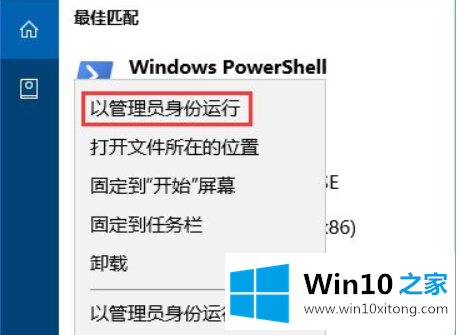
2、如果你想要从扫描到的错误扇区中恢复数据,则需要添加/R参数,命令如下:
01
chkdsk X: /F /R
复制代码
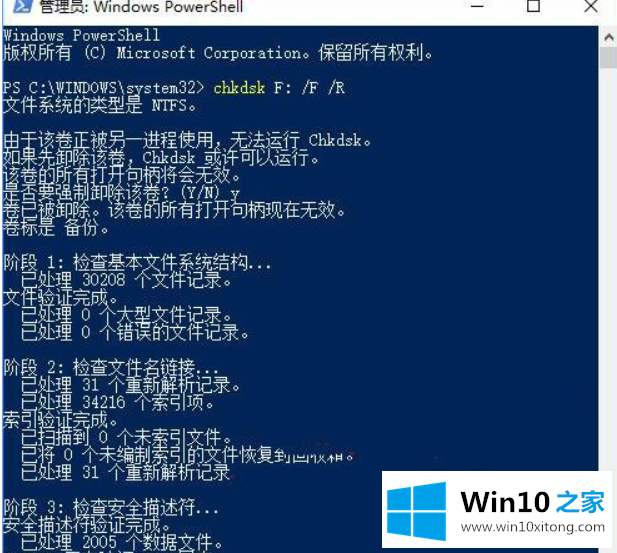
3、如果你需要经常使用以上命令扫描修复磁盘,那么可以把以上命令复制到记事本中,然后把记事本的后缀扩展名.txt修改为.dat(运行命令提示符)或.ps1(运行Windows PowerShell),然后右键点击该文件,选择"以管理员身份运行"即可(如何为.ps1格式PowerShell脚本的右键菜单添加"以管理员身份运行"选项)。
PS: 如果你在运行chkdsk命令扫描系统盘时,因为磁盘被占用而无法运行命令,那么系统重启后开机进入系统前就会提示你运行chkdsk扫描修复磁盘驱动器。
4、如果你担心提示的时间太短而错过,那么我们可以通过修改注册表延长提示时间。方法如下:
打开注册表编辑器,定位至
HKEY_LOCAL_MACHINE\SYSTEM\CurrentControlSet\Control\Session Manager注:鉴于修改注册表有风险,所以建议修改前备份注册表,或者创建系统还原点,以便出现问题时恢复。
在右侧窗口中找到AutoChkTimeout值,如果没有可以新建一个DWORD(32位)值,然后命名为AutoChkTimeout即可。双击AutoChkTimeout值打开编辑窗口,把基数修改为"十进制",然后数值数据填写你希望的秒数即可,例如你想让提示时间保持 8 秒,这里就填写 8 即可。
最后小编想说,Win10磁盘驱动器错误的解决本领非常简单,只需要一步一步的按照上面的方法去做,就可以解决了,要是大家还有更多的问题需要解决,那就快快的关注本站吧。